
Permitir o bloquear las ventanas emergentes de Safari en el Mac
Las ventanas emergentes pueden ser útiles o resultar molestas. Algunos sitios web requieren que permitas que se abran ventanas emergentes. Por ejemplo, el sitio web de un banco podría mostrarte los extractos mensuales. Otros sitios web podrían llenar la pantalla de anuncios emergentes.
Puedes bloquear o permitir las ventanas emergentes en sitios web concretos o en todos ellos. Si no sabes seguro si quieres bloquear los menús emergentes de un sitio web, puedes elegir bloquear y recibir una notificación cada vez que el sitio quiera mostrar un menú emergente y, después, decidir si quieres que se muestre.
Permitir o bloquear las ventanas emergentes en un sitio web
Ve al sitio web en la app Safari
 en el Mac.
en el Mac.Selecciona Safari > Ajustes y haz clic en “Sitios web”.
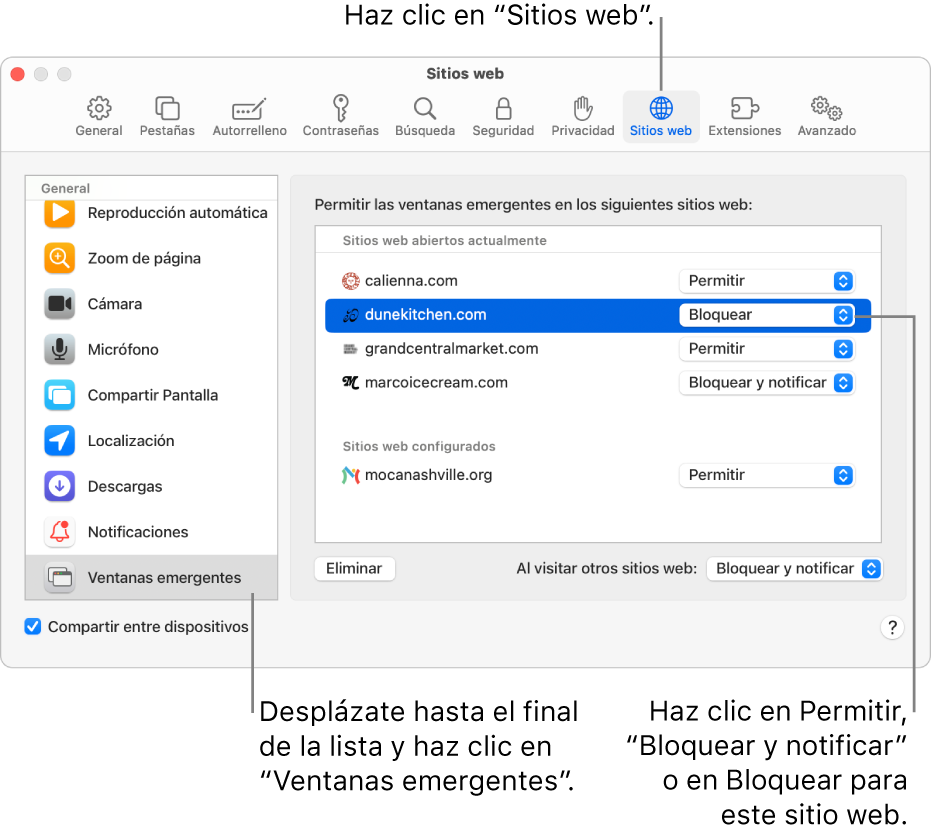
A la izquierda, haz clic en “Ventanas emergentes”.
Si no encuentras la opción, asegúrate de bajar hasta el final de la lista.
En el menú desplegable del sitio web, selecciona una de estas opciones:
Permitir: Las ventanas emergentes del sitio web sí aparecen.
Bloquear y notificar: Las ventanas emergentes del sitio web no aparecen, pero cuando visites sitios web con las ventanas emergentes bloqueadas, puedes decidir si quieres mostrarlas haciendo clic en el botón
 en el campo de búsqueda inteligente.
en el campo de búsqueda inteligente.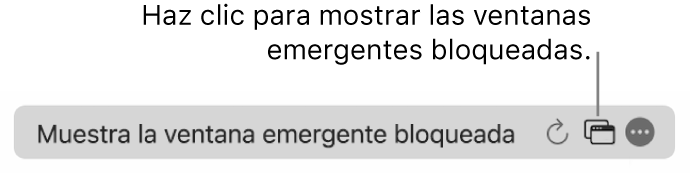
Bloquear: Las ventanas emergentes del sitio web no aparecen.
Permitir o bloquear las ventanas emergentes en todos los sitios web
En la app Safari
 del Mac, selecciona “Ventanas emergentes”, y después haz clic en “Sitios web”.
del Mac, selecciona “Ventanas emergentes”, y después haz clic en “Sitios web”.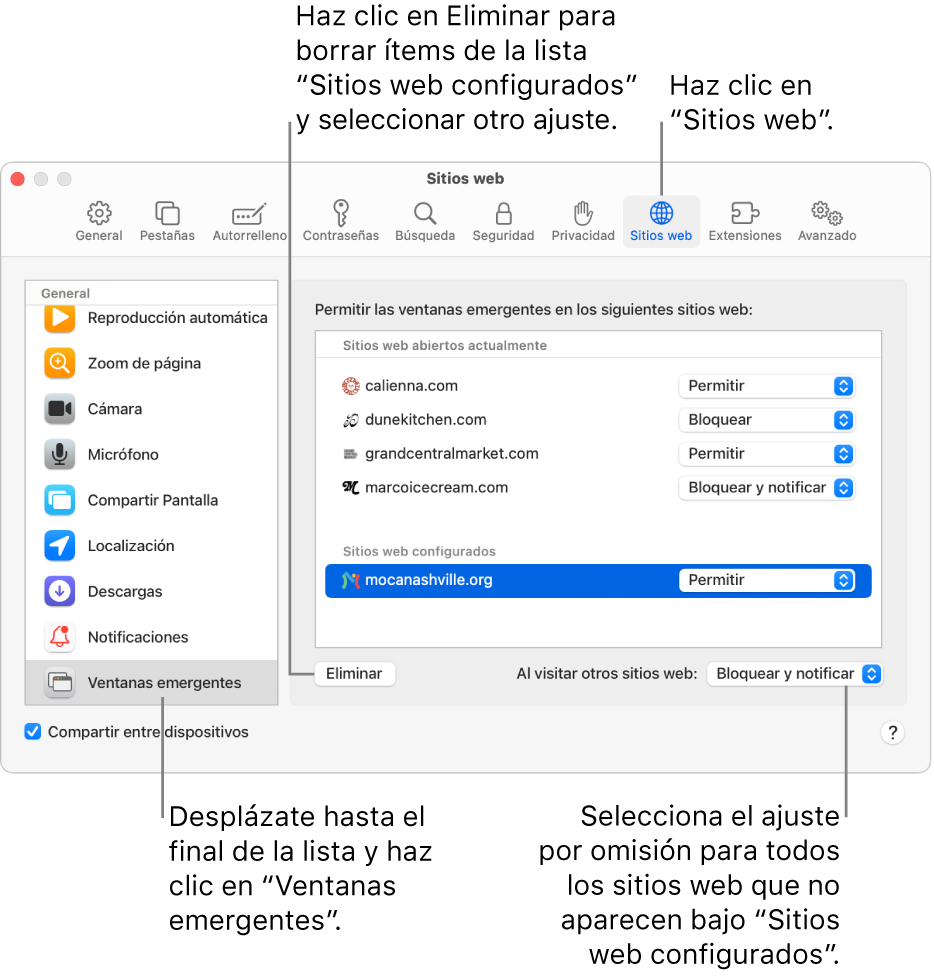
A la izquierda, haz clic en “Ventanas emergentes”.
Si no encuentras la opción, asegúrate de bajar hasta el final de la lista.
Si quieres cambiar los ajustes de alguno de los sitios web que aparecen en la lista que aparece debajo de “Sitios web configurados” (por ejemplo, están permitidos pero quieres bloquearlos), selecciona cada sitio web y haz clic en Eliminar.
Si no ves la lista de sitios web configurados es porque, o bien no has configurado el bloqueo de las ventanas emergentes aún, o bien has quitado la lista.
Haz clic en el menú desplegable “Al visitar otros sitios web” y elige la opción que quieras:
Permitir: Las ventanas emergentes del sitio web sí aparecen.
Bloquear y notificar: Las ventanas emergentes del sitio web no aparecen, pero cuando visites sitios web con las ventanas emergentes bloqueadas, puedes decidir si quieres mostrarlas haciendo clic en el botón Mostrar
 en el campo de búsqueda inteligente.
en el campo de búsqueda inteligente.Bloquear: Las ventanas emergentes de los sitios web no aparecen.
Si bloqueas las ventanas emergentes de un sitio web, pero siguen apareciendo, puede que en el Mac haya software no deseado. Consulta el artículo de soporte de Apple Bloquear anuncios y ventanas emergentes en Safari.
Nota: Al bloquear las ventanas emergentes es posible que también bloquees contenido que quieres ver.